深度技术ghost win7系统玩游戏全屏有黑边的解决方法
时间:2019-03-14 16:36:18来源:装机助理重装系统www.zhuangjizhuli.com作者:由管理员整理分享
有许多的用户都喜欢一边听歌一边玩游戏,可以说在电脑中玩一些小游戏也是一种享受,在玩游戏的过程中很多用户应该都会选择全屏,但是最近却有用户来反应说在使用深度技术ghost win7系统时经常会出现游戏画面居中,屏幕出现黑条,虽然不影响玩游戏,但是却感觉很不舒服的。出现这种情况最主要是分辨率异常所导致的,那么下面小编就来具体地介绍一下解决方法吧。
第一种解决方法注册表修复:
1、首先,我们可以在开始→运行(或直接使用Win+R组合快捷键)输入:regedit 回车(Enter键)打开注册表编辑器。
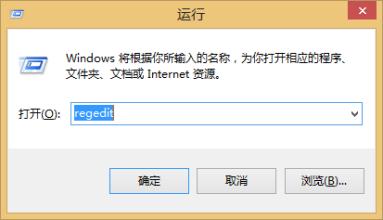
2、然后,再依次定位到以下位置:
HKEY_LOCAL_MACHINESYSTEMControlSet001ControlGraphicsDriversConfiguration,使用鼠标右键点击Configuration 选项,再点选 查找 ;
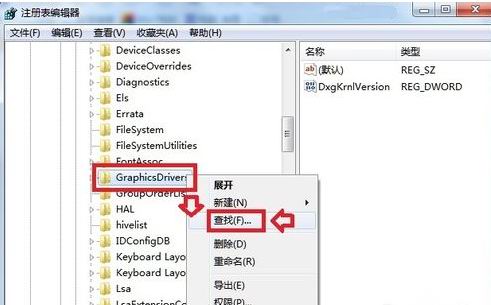
3、接下来再查找框中输入:Scaling → 按一下 查找下一个 按钮。在右框找到scaling,最后再双击将默认的原值 4 改为 3 即可,修复全屏异常的问题。
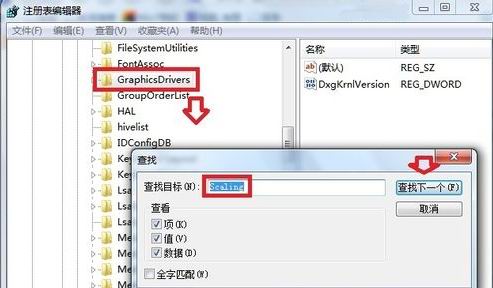
第二种解决工具修复:
1、首先,下载一个 Windows7游戏全屏修复补丁;
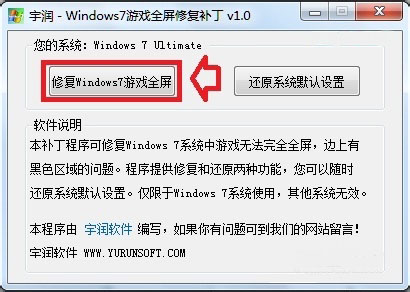
2、点击 修复Windows7游戏全屏 稍后即可显示 修复完成 → 确定。
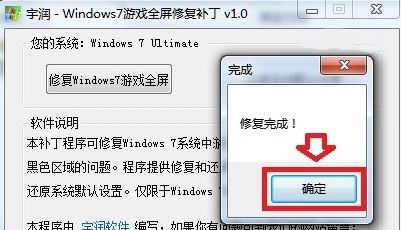
第三种解决NVIDIA显卡:
1、首先,我们可以从开始→控制面板→NVIDIA控制面板
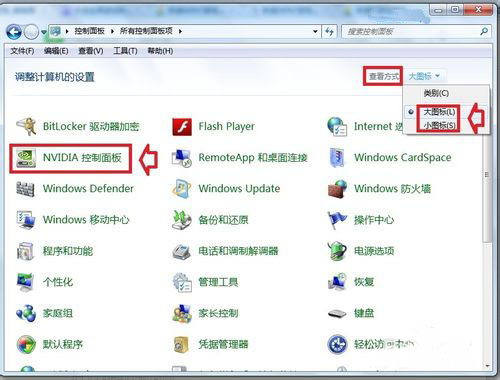
2、再运行,需要选择 标准设置 或者 高级设置 模式→确定
3、打开NVIDIA控制面板 → 显示 → 更改平板显示器缩放 → 使用NVIDIA缩放功能 这样设置好之后,基本能解决游戏全屏的问题了。
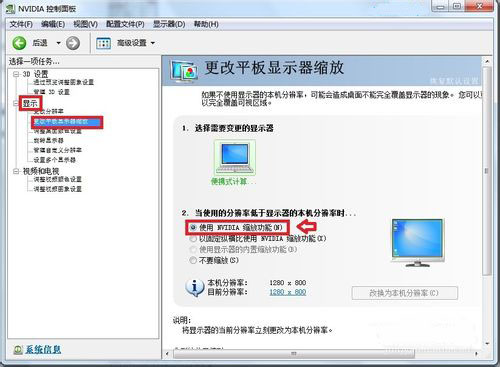
第四种解决AMD显卡:
如果是AMD显卡,也能在控制面板中设置,从而解决游戏中不能全屏的问题。
AMD显卡控制面板→我的内置显示器→属性(内置显示器)→缩放选项→全屏幕→应用。
以上就是小编介绍的玩游戏的过程出现游戏画面居中,但屏幕两边有黑条的问题,我们就可以通过修改注册表、修改显卡设置或第三方工具这几种方法来进行修复,也就能轻松就解决了。
第一种解决方法注册表修复:
1、首先,我们可以在开始→运行(或直接使用Win+R组合快捷键)输入:regedit 回车(Enter键)打开注册表编辑器。
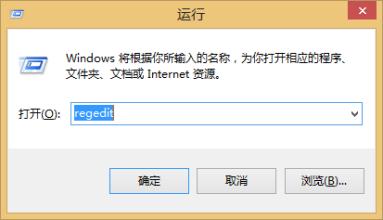
2、然后,再依次定位到以下位置:
HKEY_LOCAL_MACHINESYSTEMControlSet001ControlGraphicsDriversConfiguration,使用鼠标右键点击Configuration 选项,再点选 查找 ;
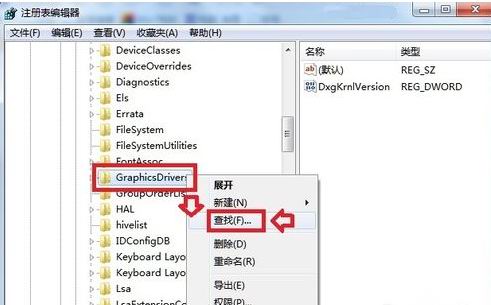
3、接下来再查找框中输入:Scaling → 按一下 查找下一个 按钮。在右框找到scaling,最后再双击将默认的原值 4 改为 3 即可,修复全屏异常的问题。
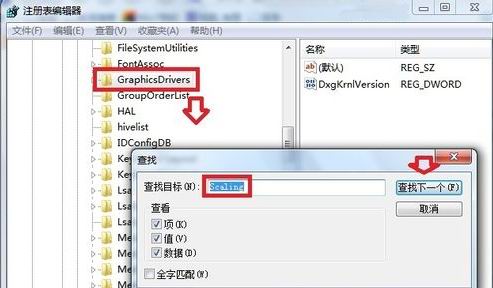
第二种解决工具修复:
1、首先,下载一个 Windows7游戏全屏修复补丁;
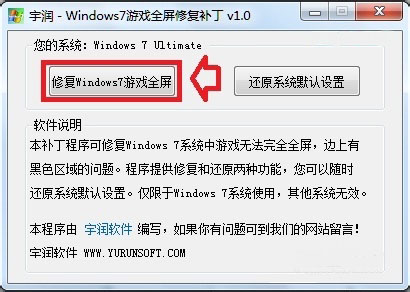
2、点击 修复Windows7游戏全屏 稍后即可显示 修复完成 → 确定。
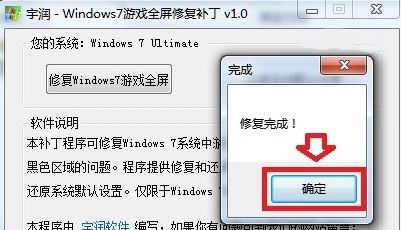
第三种解决NVIDIA显卡:
1、首先,我们可以从开始→控制面板→NVIDIA控制面板
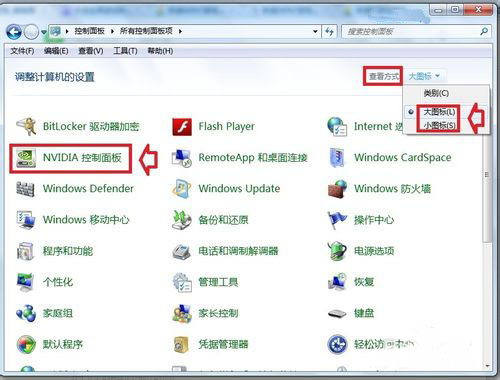
2、再运行,需要选择 标准设置 或者 高级设置 模式→确定
3、打开NVIDIA控制面板 → 显示 → 更改平板显示器缩放 → 使用NVIDIA缩放功能 这样设置好之后,基本能解决游戏全屏的问题了。
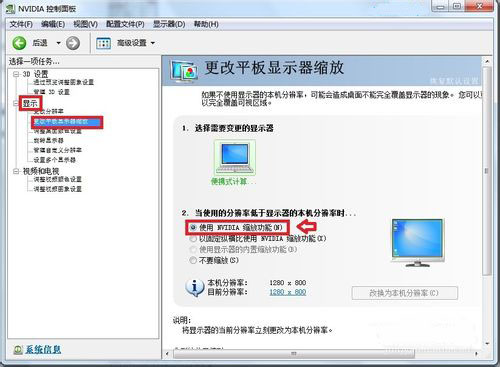
第四种解决AMD显卡:
如果是AMD显卡,也能在控制面板中设置,从而解决游戏中不能全屏的问题。
AMD显卡控制面板→我的内置显示器→属性(内置显示器)→缩放选项→全屏幕→应用。
以上就是小编介绍的玩游戏的过程出现游戏画面居中,但屏幕两边有黑条的问题,我们就可以通过修改注册表、修改显卡设置或第三方工具这几种方法来进行修复,也就能轻松就解决了。
分享到:
